ミュゼプラチナム、破産へ - 長年の実績、オーナー、そして何が起きてしまったのか?救済の道は?

大手脱毛サロンチェーン「ミュゼプラチナム」が、現在、破産という危機に瀕しています。2025年5月、複数の報道機関によって、同社を運営する株式会社MPHに対し、債権者である従業員らが破産手続きの申し立てを準備していることが報じられました。長年にわたり多くの女性に支持されてきたミュゼプラチナムに一体何が起こっているのでしょうか。
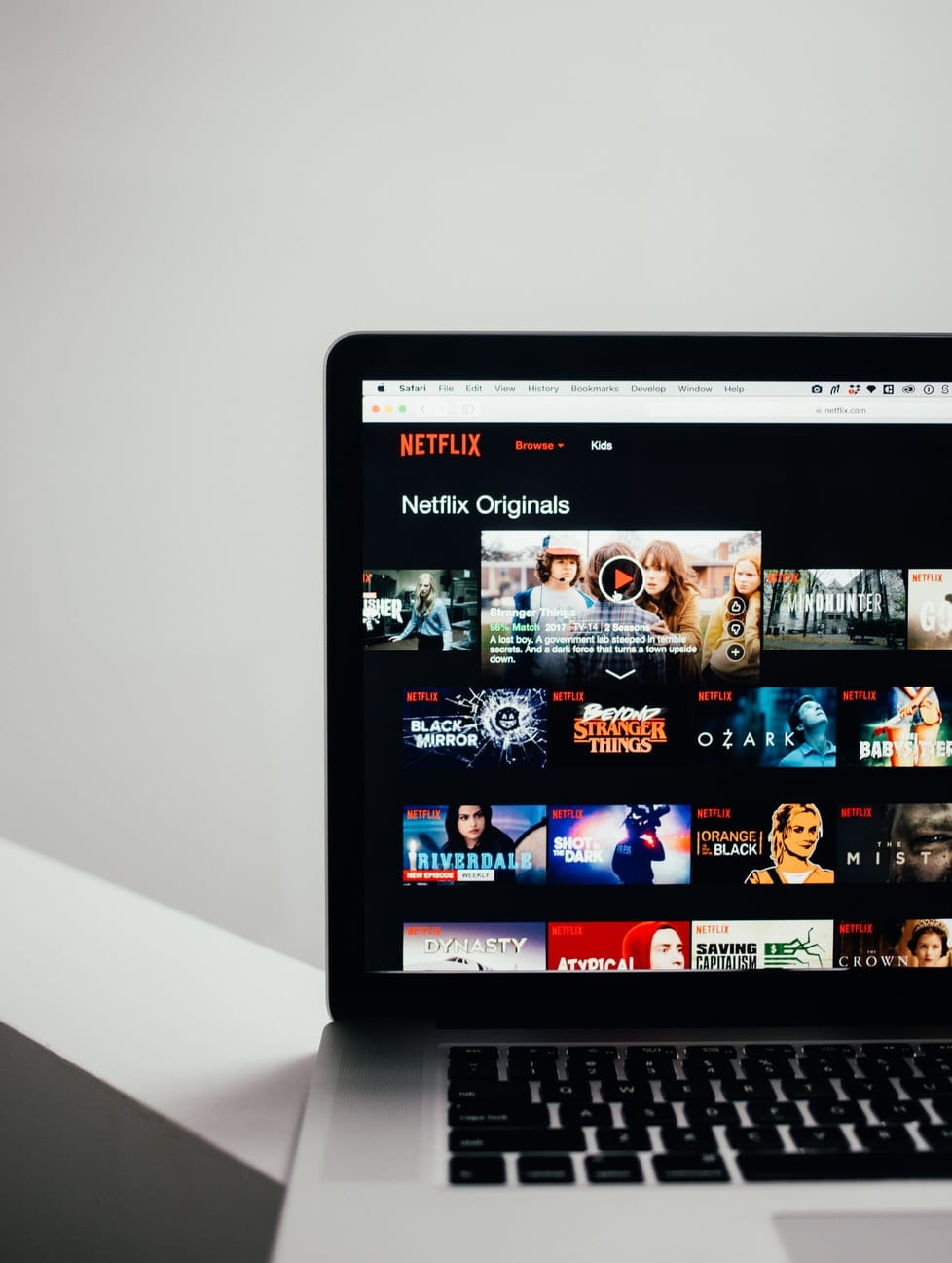
コロナウイルスが世界を席巻するにつれて、より多くの人々が自宅で隔離されていることに気づきます。この延長された自由時間と社会的相互作用に課せられた制限により、多くの人が安全な娯楽の源としてNetflixに目を向けています。Netflixアプリには、何千もの映画、ドキュメンタリー、テレビ番組があり、30日間の無料トライアル、または月々の支払いオプションでアクセスできます。
ただし、これらのショーの一部へのアクセスは、言語を理解していない場合は制限される可能性があります。専ら英語を話す人でありながらスペイン語で映画を見るのは、目に見えて難しいことがわかります。幸い、Netflixに字幕が追加されたことで、言語を理解していなくても、より多くの人々がより多様な形式のメディアを視聴できるようになりました。1つの特定の例は、ますます人気が高まっているKDramasに使用される字幕です。字幕がないと、韓国語がわからない人は、ドラマのあらすじや会話の多くを理解できません。字幕は、キャラクターが話すとき、または説明が必要なシーンアクションが行われるときに画面に表示される単語です。Netflixで自分の母国語で何かを見ているときでも、字幕を点滅させることは、ストーリーラインを理解しながら、思いやりを持って音量を下げるのに最適な方法です。字幕付きの番組を見ると、新しい言語を学び、読解力、聴解力を向上させ、これらの両方をスピードアップするのにも役立ちます。
Netflixにさまざまな言語の字幕を追加することで、アプリケーションがより効率的に実行され、人気が高まり、より多くのユーザーがより多くのコンテンツを視聴できるようになりました。以下の詳細では、電話とコンピューターの両方で、Netflixで字幕にアクセスする方法について説明します。この便利な追加により、前述のスキルと特典の多くにアクセスできるようになります。字幕をオンにし、これらの字幕の言語を変更することは、この記事でさらに詳しく説明する貴重なスキルです。
電話で
Netflixアプリを開き、ログインします。
アカウントで、見たいものを開きます。テレビ番組、ドキュメンタリー、映画、またはあらゆる形式のメディアにすることができます。
画面の下部には、音声と字幕を説明するオプションがあります。
クリックすると、オーディオオプションが左側に表示され、字幕オプションが右側に表示されます。オーディオ用に特定の言語を選択するということは、視聴しているメディアがその言語でサウンドを再生することを意味します。字幕の言語を選択すると、メディアの再生中に画面の下部にある字幕がその特定の言語になります。右側のチェックマークは、アプリが現在オンになっているオプションを示しています。
コンピューターまたはラップトップ
アカウントで、見たいものを開きます。テレビ番組、ドキュメンタリー、映画、またはあらゆる形式のメディアにすることができます。
同様に、画面の下部にリストされているいくつかのオプションがあります。右下隅にチャットのようなアイコンがあり、そのアイコンにカーソルを合わせると、音声と字幕のオプションが画面に表示されます。これらの中から選択することは、電話でそれらの中から選択することに似ています。ただし、今回のチェックマークは言語の左側にあり、オーディオと字幕が現在どの言語にあるかを引き続き示します。
これらの手順を完了して理解したら、Netflixをより効率的に使用してください。新しい言語を学んでいる場合でも、外国映画を見ている場合でも、ノイズに配慮している場合でも、字幕を追加すると、Netflixのエクスペリエンスに役立ちます。これからは、言語は障壁ではなく、音は問題ではありません。制限の少ない多種多様なメディアをご覧ください。楽しみ!
大手脱毛サロンチェーン「ミュゼプラチナム」が、現在、破産という危機に瀕しています。2025年5月、複数の報道機関によって、同社を運営する株式会社MPHに対し、債権者である従業員らが破産手続きの申し立てを準備していることが報じられました。長年にわたり多くの女性に支持されてきたミュゼプラチナムに一体何が起こっているのでしょうか。
「トゥン・トゥン・トゥン・サフール(Tung Tung Tung Sahur)」は、2025年初頭にTikTokで爆発的に広まったバイラルミームで、イスラム教の聖なる断食月であるラマダンと密接に関連しています。
ピン留めが解除されたアプリやプログラムがタスクバーに再度表示される場合は、Layout XMLファイルを編集してカスタム行を削除できます。
WindowsおよびAndroidデバイス用の簡単な手順で、Firefoxの自動入力から保存された情報を削除します。
このチュートリアルでは、Apple iPod Shuffleのソフトリセットまたはハードリセットを実行する方法を示します。
Google Playには多くの素晴らしいアプリがあり、サブスクリプションを登録せずにはいられません。しかし、それが増えると、Google Playのサブスクリプションを管理する必要が出てきます。
ポケットや財布の中で支払い用のカードを探すのは本当に面倒です。近年、さまざまな企業が非接触型支払いソリューションを開発・発売しています。
Androidのダウンロード履歴を削除することで、ストレージスペースが増えます。以下の手順を実行してください。
このガイドでは、PC、Android、またはiOSデバイスを使用してFacebookから写真やビデオを削除する方法を説明します。
Galaxy Tab S9 Ultraを使っている間、時にはリセットが必要になる場合があります。ここでは、Galaxy Tab S9をリセットする方法を詳しく説明します。







